Содержание
Работа с сетками модификаций
Сетка используется для компактного представления количеств разных модификаций одного товара (артикула) как на экране, так и на бумаге. Сетки бывают двух видов: 1) однорядные (для одного модификатора), 2) многорядные (для двух модификаторов).
Пример представления товара в сетке:
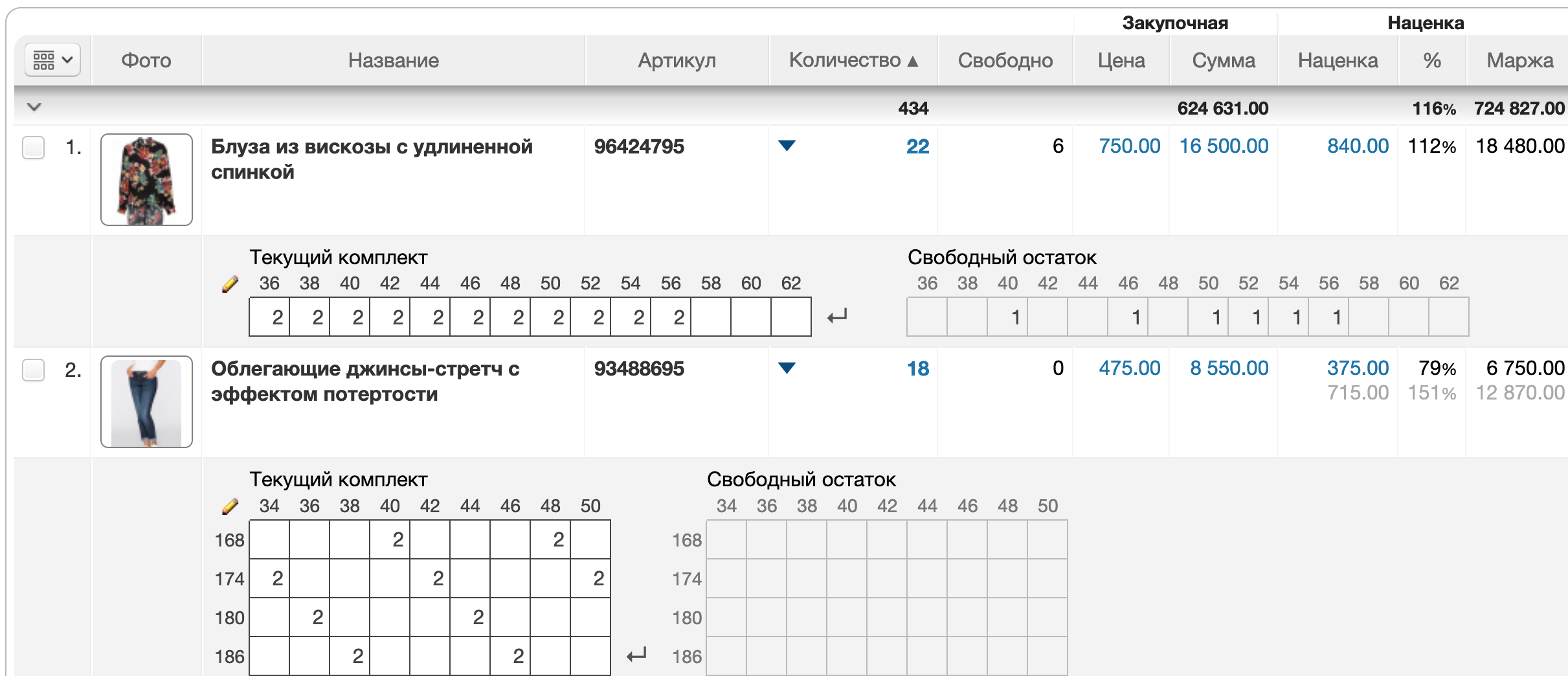
В системе существует справочник сеток, который можно редактировать.
Создание новой сетки
Откройте справочник сеток модификаций и нажмите кнопку «Новая сетка», что приведет к открытию формы редактирования новой сетки, где необходимо заполнить поля и нажать кнопку «Сохранить».
Пример формы редактирования сетки:

В поле «Название» введите название будущей сетки, по которому можно будет ориентироваться в карточке товара, устанавливая ей ту или иную сетку.
Заполните название первого модификатора (например «Размер») и введите через запятую значения потенциальных модификаций товара (значения заголовков столбцов сетки).
Второй модификатор необходимо заполнять только для многорядных сеток.
Заполните название второго модификатора (например «Рост») и введите через запятую значения потенциальных модификаций товара (значения заголовков строк сетки).
Дробные значения модификаций необходимо вводить с точкой: 37.5, 38, 38.5
Редактирование имеющейся сетки
Откройте справочник сеток модификаций и щелкните по названию той сетки, которую необходимо отредактировать - это приведет к открытию формы редактирования сетки, где отредактируйте требуемые поля и нажать кнопку «Сохранить».
Как заполнять поля формы описано выше в данном разделе.
Удаление сетки
Удаление сетки возможно только в том случае, если она не принадлежит ни к одной карточке товара. Если сетку все-таки нужно удалить, то сначала отредактируйте карточки товара, которые используют данную сетку, изменив им сетку на другую или на пустое значение (см. Множественное редактирование карточек товаров).
Откройте справочник сеток модификаций, выделите флажком требуемую для удаления сетку и выберите опцию меню «Удалить сетку».
